Inhaltsverzeichnis
Dieses Tutorial enthält Anweisungen zur Behebung des BSOD-Fehlers 0x1000007e: "SYSTEM_THREAD_EXCEPTION_NOT_HANDLED", verursacht durch den Treiber "smbdirect.sys", auf einem HP ProLiant ML350 Gen10 Server mit Windows Server 2016 oder Server 2012 R2.
Das folgende Problem tritt auf einem HP Proliant ML350 Server mit Windows Server 2016 auf: Der Server stürzt zufällig und ohne ersichtlichen Grund mit einem blauen Bildschirm ab, der den folgenden Fehler meldet:
"Es wurde ein Problem erkannt und Windows wurde heruntergefahren, um Schäden zu vermeiden.
auf Ihrem Computer.
Das Problem scheint durch die folgende Datei verursacht zu werden: smbdirect.sys
SYSTEM_THREAD_EXCEPTION_NOT_HANDLED
Technische Informationen:
*** STOP: 0x1000007e (0xffffffffc0000005, 0xfffff803804fa7a0, 0xffffa780867fb1e8,
0xffffa780867faa30)
*** smbdirect.sys - Adresse 0xfffff803804fa7a0 base at 0xfffff803804e0000 DateStamp
0x57dacc39"

Wie behebt man den BSOD-Fehler 0x1000007e: SYSTEM THREAD EXCEPTION NOT HANDLED, auf HP Proliant Server Gen 10 mit Windows Server 2012 oder 2016.
Methode 1: Aktualisieren Sie die Treiber für Netzwerkadapter.
Nachdem ich viel über dieses Problem gesucht habe, habe ich herausgefunden, dass laut Hewlett Packard Enterprise Support Center der BSOD-Fehler 0x1000007e (0x7E) während des Dateikopierens auf ProLiant Gen10 Servern mit Microsoft Windows Server 2012 R2 oder Microsoft Windows Server 2016 verursacht wird.
Genauer gesagt kann der Bluescreen-Fehler (0x7E) "SYSTEM_THREAD_EXCEPTION_NOT_HANDLED" auf jedem HPE ProLiant Gen10 Server auftreten, der mit einem der folgenden Netzwerkadapter mit HPE Intel i40eb Driver for Windows Server 2016/Windows Server 2012 R2 Version 1.8.83.0 konfiguriert ist:
- HPE Ethernet 10Gb 2-Port 568i Adapter HPE Ethernet 1Gb 2-Port 368i Adapter HPE Ethernet 1Gb 4-Port 369i Adapter HPE Ethernet 1Gb 2-Port 368FLR-MMT Adapter HPE Ethernet 10Gb 2-Port568FLR-MMT Adapter HPE Ethernet 10Gb 2-Port 568FLR-MMSFP+ Adapter
Wenn Sie also mit diesem Fall konfrontiert sind, installieren Sie den neuesten Treiber für den Netzwerkadapter entsprechend der installierten Windows Server-Version: *
- HPE Intel i40eb Treiber für Windows Server 2012 R2 Version 1.8.109.0 HPE Intel i40eb Treiber für Windows Server 2016 Version 1.8.109.0
Anmerkungen:
1 HP empfiehlt außerdem die Installation der neuesten Version von HPE Intel Online Firmware Upgrade Utility for Windows Server x64 Editions Version 5.1.3.0
Wenn das BSOD-Problem nach der Installation des Netzwerktreibers weiterhin besteht, überprüfen Sie den Originalartikel im HPE Support Center auf Updates oder lesen Sie unten weiter und wenden Sie die nächste Lösung an.
Methode 2: Deaktivieren Sie den SMB Direct-Treiber (smsdirect.sys).
Nachdem ich den BSOD-Fehler 0x1000007e (0x7E) mit dem Dienstprogramm BlueScreenView untersucht hatte, stellte ich fest, dass der Absturz durch den SMB Network Direct Driver (smsdirect.sys) verursacht wird.
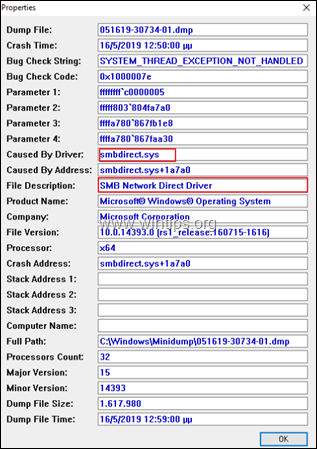
SMB Direct ist eine Funktion, die in den Versionen von Windows Server 2012, Windows Server 2012 R2 und Windows Server 2016 enthalten ist und die Verwendung von Netzwerkadaptern mit RDMA-Fähigkeit (Remote Direct Memory Access) unterstützt. Netzwerkadapter, die über RDMA verfügen, können mit voller Geschwindigkeit und sehr geringer Latenz arbeiten, während sie nur sehr wenig CPU benötigen. Für Arbeitslasten wie Hyper-V oder Microsoft SQL Server ist diesermöglicht es einem entfernten Dateiserver, einem lokalen Speicher zu ähneln.
Die nächste Methode zur Behebung des BSOD-Fehlers 0x1000007e besteht darin, die SMB Direct-Funktion zu deaktivieren:
1 Öffnen Sie PowerShell und geben Sie den folgenden Befehl ein:
- Set-NetOffloadGlobalSetting -NetworkDirect Disabled

2. Nach der Deaktivierung von SMB Direct sollte das Problem 0x1000007e bsod behoben sein.
Hinweis: Wenn Sie SMB Direct in Zukunft wieder aktivieren möchten, geben Sie den folgenden Befehl in der Powershell ein:
- Set-NetOffloadGlobalSetting -NetworkDirect Enabled
Das war's! Lassen Sie mich wissen, ob dieser Leitfaden Ihnen geholfen hat, indem Sie einen Kommentar über Ihre Erfahrungen hinterlassen. Bitte mögen und teilen Sie diesen Leitfaden, um anderen zu helfen.

Andy Davis
Der Blog eines Systemadministrators über Windows





